Что такое лаунчер и для чего он нужен? Выбираем самый лучший лаунчер для Android
Что такое лаунчер
Если вы не знаете что такое лаунчер, то постараемся объяснить вам простыми словами. Дословно, в переводе с английского, Launcher означает – пускатель (запускать что-либо), в данном случае речь идёт о запуске приложений в системе Android.
Лаунчер для Android (launcher, лончер) – это графический способ оформления внешнего вида операционной системы, который включает в себя рабочий стол, меню, виджеты, иконки, экран блокировки и т.д.
В настоящее время существует множество различных лончеров, которые можно скачать из Google Play Market, в виде обычного приложения. Как правило, большинство из них бесплатные, или же условно бесплатные, в которых вам предлагается Lite-версия, с ограниченным функционалом. Если launcher вам понравится, то вы сможете приобрести полную Pro-версию с расширенным функционалом.
Как поменять лаунчер
Launcher — одно из самых важных и основных приложений в OC Android, именно он обеспечивает взаимодействие пользователя с устройством. Всё, что вы видите на экране своего смартфона или
Всё, что вы видите на экране своего смартфона или
планшета: рабочий стол, виджеты, меню, иконки, экран блокировки и так далее, выводит на экран стандартный лаунчер.
Чтобы изменить предустановленный лаунчер на своём устройстве Андроид, вам необходимо выбрать понравившийся лончер в Плей Маркете Гугл Плей и выполнить несколько простых действий:
- Загрузите и установите само приложение.
- После это нажмите «Домашний экран» и выберите новый Лаунчер.
- Затем настройте его по собственному усмотрению в соответствующем меню.
Как удалить лаунчер
Обычно удаление лаунчера не создаёт проблем и его можно удалить таким же способом как и любое другое приложение или игру.
- Откройте “Настройки”.
- Найдите и выберите в списке нужный лончер.
- В открывшемся меню нажмите «Удалить».
На этом процесс удаления можно считать завершённым, всё что вам останется сделать – это только очистить кеш и перезагрузить устройство.
Разница между лаунчером и темой
Лаунчер и тема – тоже самое? Многие по привычке называют лончеры – “темой”, которые были на старых телефонах 2000 годов, что не совсем правильно. Разница между лаунчером и темой (оболочкой) заключается в том, что лаунчер может добавлять дополнительные функции, изменять рабочий стол и меню приложений. А вот тема может быть частью лончера и уже изменять более обширные области, например она может придавать общий стиль системы, изменять цвет иконок, менять внешний вид настроек, шторки уведомлений и так далее.
Разница между лаунчером и темой (оболочкой) заключается в том, что лаунчер может добавлять дополнительные функции, изменять рабочий стол и меню приложений. А вот тема может быть частью лончера и уже изменять более обширные области, например она может придавать общий стиль системы, изменять цвет иконок, менять внешний вид настроек, шторки уведомлений и так далее.
Какие плюсы имеет лаунчер?
Возможность сортировать приложения по отдельным папкам. А также можно давать названия этим папкам.- Возможность менять внешний вид и размер иконок.
- Возможность настраивать меню как вам удобно.
- Возможность быстро менять темы оформления или даже создавать свои.
Так, лаучеры – это программы для тех, кто хочет оптимизировать свой рабочий стол, создать личный дизайн оформления, и, вообще, подогнать все внешние параметры смартфона под себя.
Назначение и возможности
Причин, для замены стандартного системного лаунчера 3, бывает несколько:
- установка упрощённой оболочки, ускоряющая загрузку операционной среды, работу приложений;
- оптимизация рабочего пространства путём сокрытия ненужных элементов, обеспечения быстрого доступа к важным функциям;
- имитация интерфейса других операционных систем, например, при миграции с IOS-устройств;
- Свена надоевшего дизайна на дисплее.

Лучшие лаунчеры для Android
На сегодняшний день в Google Play имеется множество лаунчеров, заслуживающих внимание пользователей. На основании оценок мы подобрали несколько качественных приложений, вы можете ознакомиться с ними ниже.
CM Launcher 3D. Один из самых удобных лаунчеров, который отличается гибким набором настроек. При желании вы можете изменить размер и оформление иконок, добавить виджеты, а также настроить анимацию при перелистывании окон рабочего стола. Приложение работает плавно и быстро, причём как на мощных, так и на слабых телефонах.
Download QR-Code CM Launcher 3D 5.0 — тема персонализация Developer: Cheetah Mobile Inc Price: Free
Nova Launcher. Данный лончер появился довольно давно, поэтому со временем разработчики учли все предложения и замечания пользователей. Из плюсов приложения можно отметить наличие русского языка, современное оформление, наличие круглосуточной поддержки и плавность работы.
Download QR-Code Nova Launcher Developer: TeslaCoil Software Price: Free
POCOLauncher. Это лаунчер от компании Xiaomi. В нём присутствует русский язык, тёмная тема, огромный выбор иконок и, что самое главное, — возможность отсортировать приложения по различным категориям. Тем, кто ищет простой и быстрый лаунчер, рекомендуем обратить внимание на эту программу.
Download QR-Code POCO Launcher 2.0 Developer: Xiaomi Inc. Price: Free
MicrosoftLauncher. Думаем, что объяснять, кто разработчик данного приложения не требуется. Лаунчер настолько качественно оптимизирован, что работает даже на самых древних устройствах. Из преимуществ можно выделить привлекательный для многих пользователей дизайн, наличие обширного выбора обоев и полное отсутствие встроенной рекламы.
Download QR-Code Microsoft Launcher Developer: Microsoft Corporation Price: Free
В этом списке были собраны одни из самых популярных лаунчеров, поэтому не исключено, что вы выберите какое-то другое приложение.
Как установить лаунчер на Android телефон
А теперь, когда вы уже подобрали для себя оптимальный лаунчер, его необходимо установить на телефон. Для этого отрываем Play Market и в поиске вводим название нужного приложения. В качестве примера рассмотрим установку программы Poco Launcher. Следующая инструкция подойдёт и для инсталляции других лончеров:
- Заходим в Google Play.
- Вводим название лаунчера.
- Переходим на страницу с приложением и нажимаем по кнопке «Установить».
- Дожидаемся окончания установки и сворачиваем Google Play.
Конечно, при желании можно использовать сторонний магазин приложений, однако делать этого не рекомендуется.
Как сменить лаунчер на Android
Следующим этапом будет смена текущего лаунчера на только что установленный. В зависимости от версии Android и используемой прошивки принцип действий может отличаться. Например, на смартфонах Xiaomi для применения нового лончера необходимо выполнить следующее:
- Открываем настройки.

- Переходим в раздел «Все приложения».
- Нажимаем по иконе в виде трёх точек, расположенной в правом верхнем углу экрана.
- Открываем вкладку «Приложения по умолчанию».
- Переходим в подкатегорию «Рабочий стол».
- Из списка доступных лаунчеров выбираем нужное приложение.
А вот на телефонах Samsung процедура немного, но отличается. Здесь также первым делом открываем настройки, а далее следуем рекомендациям инструкции:
- Переходим в раздел «Приложения».
- Нажимаем по «трём точкам» в правом верхнем углу дисплея.
- Выбираем «Приложения по умолчанию».
- Открываем вкладку «Главный экран» и выбираем нужный лаунчер.
Кстати, для смены лаунчера совсем не обязательно посещать настройки. Сразу после установки приложения система предложит выбрать главное приложение. Достаточно отметить нужный лончер, предварительно поставив галочку в пункте «Запомнить выбор».
Этот метод является наиболее простым, но почему-то многие пользователи про него забывают.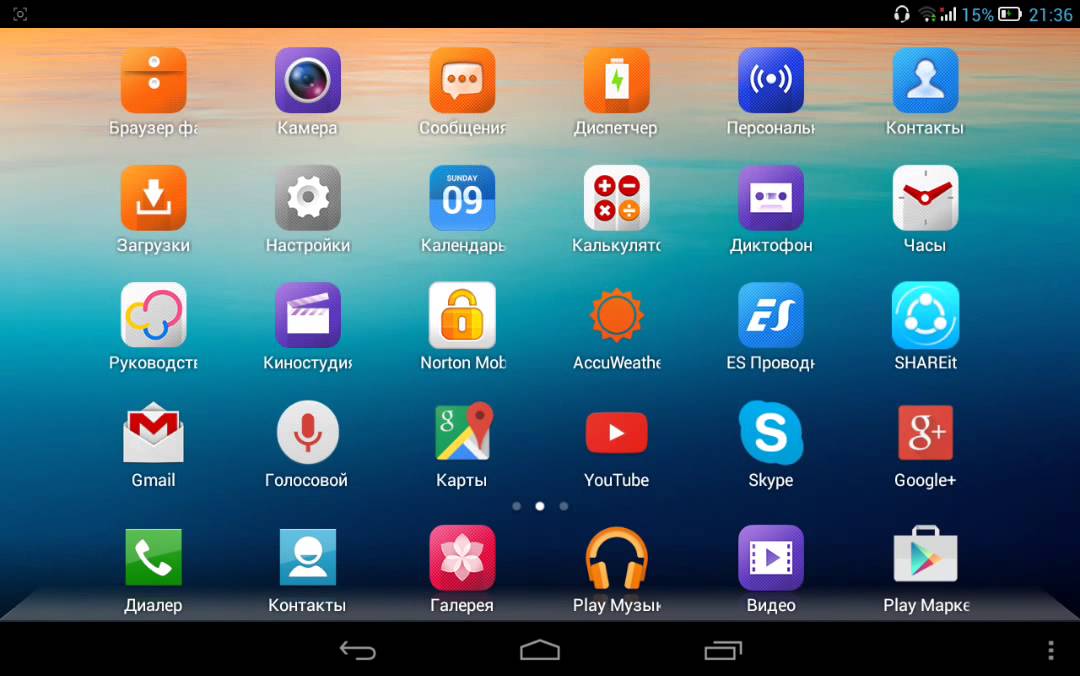
Подводя итоги отметим, что лаунчер – это специальное приложение, предназначенное для изменения оформления рабочего стола. Подобных программ огромное количество в Google Play, причём большая их часть полностью бесплатная. Для активации установленного лончера достаточно в появившемся окне отметить конкретное приложение, предварительно поставив галочку в пункте «Запомнить выбор».
Особенности лаунчера для ОС «Андроид»
Как уже было отмечено выше, в настоящее время существует просто огромное количество подобного софта для android- устройств. Можно добавить трёхмерную графику, что позволит обновить свой телефон и сделать его особенным, не таким, как у всех. Также есть возможность добавлять различные визуальные эффекты. Некоторые лаунчеры позволяют создавать бесконечное множество рабочих столов, организовывать каталоги по вертикали и горизонтали, устанавливать и редактировать иконки и многое другое.
Другие же лаунчеры обладают хорошей стабильностью работы и высоким быстродействием. Зачастую с установкой подобного софта в комплекте идёт браузер, несколько полезных виджетов, календарь, приложения позволяющие просматривать погоду и т. п. По сути, хороший лаунчер даёт множество возможностей своему пользователю. Нужно быть внимательными: если приложение слишком тяжёлое, то существует вероятность того, что работать оно будет медленно. Кроме того, здесь может присутствовать большое количество багов и несовместимостей.
Зачастую с установкой подобного софта в комплекте идёт браузер, несколько полезных виджетов, календарь, приложения позволяющие просматривать погоду и т. п. По сути, хороший лаунчер даёт множество возможностей своему пользователю. Нужно быть внимательными: если приложение слишком тяжёлое, то существует вероятность того, что работать оно будет медленно. Кроме того, здесь может присутствовать большое количество багов и несовместимостей.
Какой выбрать лаунчер?
Для того чтобы выбрать какой-то один лаунчер, следует ознакомиться со списком самых популярных.
Так, к самым востребованным можно отнести такие:
- Launcher Pro. Это удобная программа, что имеет широкий функционал. Кроме того, она бесплатная, единственное за что придётся заплатить, так это за анимацию, и то если вы этого хотите. Плюсы этого приложения заключаются в том, что оно позволяет легко и быстро скролить между экранами, а также даёт полную свободу в изменения фона и ярлыков. Примечательно, то, что в Launcher Pro нет рекламы.

- SPB Shell 3D. Приложение красивое, стильное, но платное. Его особенность состоит в том, что этот лаунчер создаёт 3D рабочий стол. Если вы хотите выделяться из толпы, то тогда это приложение именно для вас.
- Go Launcher EX . Лаунчер имеет множество самых разнообразных фирменных виджетов как платных, так и бесплатных. Главное достоинство программы заключается в том, что она очень быстро работает, тем самым обеспечивая максимально плавную прокрутку.
- Яндекс Launcher – удобное приложение, которое поможет настроить интерфейс и оптимизировать ваш рабочий стол
Что делать, если лаунчер не запускается и вылетает?
Что делать, если лаунчер вылетает, не запускается? Это довольно распространенный вопрос, так как каждая игра имеет свои технические требования и может работать на различных сборках Windows. Если у вас не запускается лаунчер, то стоит проверить следующие параметры:
- Совместимость игры или программы с операционной системой;
- Запуск от имени Администратора;
- Наличие программ, которые блокируют запуск и работу игры;
- Повреждение файлов самой игры.

Поэтому для начала нужно отключить на время Антивирус, запустит от имени Администратора игру и только за тем предпринимать кардинальные меры – удаление и переустановку программы.
Nova
Nova Launcher является уже давно известным приложением. В нем имеется поддержка управления жестами: если вы хотите открыть список приложений, то просто свайпните вверх, сделайте два тапа по экрана, чтобы выключить его. Если коротко, то приложение работает с жестами и папками лучше всех!
В наборе идут пакеты значков и тем, которых насчитывается около тысячи (ищите в Google Play), настройки интерфейса приложения, счетчик непрочитанных сообщений, дополнительные эффекты прокрутки и многое другое. Еще одна особенность – постоянные обновления с добавлением нового функционала и исправлением багов.
Стоит отметить возможность резервного копирования настроек в облако с их дальнейшем восстановлением на новом телефоне или при сбросе до заводских настроек.
Microsoft
Microsoft Launcher — это обновленная версия проекта Garage Arrow и мы рассмотрели ключевые изменения, которые произошли с этим обновлением. Сейчас приложение поддерживает интеграцию со многими службами Microsoft, включая календарь и электронную почту.
Сейчас приложение поддерживает интеграцию со многими службами Microsoft, включая календарь и электронную почту.
Если ваш компьютер обновлен до последней версии Windows 10, вы можете связать свой телефон и компьютер, после чего можно быстро и легко «Продолжить на ПК». Это означает, что вы можете сделать фотографию и сразу увидеть ее на своем компьютер или отредактировать документ в Office, а затем продолжить его редактирование уже на компьютере.
Есть пакеты жестов, значков, расширенные настройки. Например, свайп вверх не откроет список приложений, а покажет только ваши любимые приложений, а также быстрые настройки, такие как Wi-Fi, режим самолета, Bluetooth и т.д.
Ежедневная смена обоев — получайте в автоматическом режиме новые обои от Bing или укажите свою собственную подборку обоев для смены.
Важно отметить, что Microsoft не хочет, чтобы Android выглядел так же, как Windows 10 Mobile. Например, вы не найдете здесь квадратных «плиток», если вы ищете что-то подобное, то обратите внимание на следующее приложение.
Немного странно, но с этим лаунчером создается впечатление, что пользуешься iPhone на Android-смарфтоне, так все удобно и красиво.
Apex
Apex Launcher известен уже давно и остается одним из самых популярных лаунчеров. Подобно приложению Action Launcher, он предназначен для гибкой настройки интерфейса с несколькими дополнительными функциями, например, можно скрыть форму поиска от Google, строку состояния и даже док-станцию, к слову в которой может отображаться до семи значков, вместо четырех! Если у вас есть ребенок, то вам будет полезна функция блокировки рабочего стола для предотвращения случайных изменений.
Можно выбрать анимацию переходов, сменить оформление, собственные значки для ярлыков и папок. Поддерживается до 9 домашних экранов, с гибкими настройками каждого из них. Удобное управление жестами, блокировка экрана, оптимизация для использования на смартфонах и планшетах. Есть возможность отображения непрочитанных сообщений и пропущенных звонков на иконках.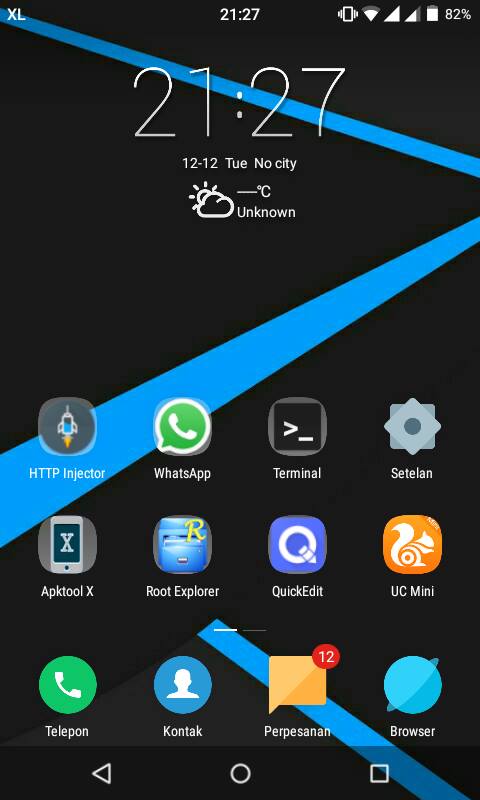 И это еще далеко не все возможности, которые предлагает Apex Launcher.
И это еще далеко не все возможности, которые предлагает Apex Launcher.
Smart
Smart Launcher — не просто надстройка к стоковому лаунчеру, и это сразу бросается в глаза. Домашний дисплей представлен в виде круга с шестью иконками, обеспечивающими быстрый доступ к наиболее важным приложениям. Также вы имеете доступ к области виджетов или можете перейти в уникальное меню. Что же делает его таким уникальным? Интеллектуальная система сортировки. Когда вы устанавливаете новую утилиту, лаунчер автоматически помещает его в нужную категорию, что значительно упрощает доступ к нему.
Удобная строка поиска всегда под рукой, так что вы с легкостью найдете нужные вам приложения. Важной частью является экран блокировки с поддержкой уведомлений и разнообразных тем. Чтобы полностью сменить интерфейс устройства, скачайте специальные темы для Smart Launcher 3 в Google Play. Кроме этого, не стоит забывать и про опцию скрытия любых утилит или установки пароля для их запуска.
Lean Launcher
Lean Launcher — еще один из новых лаунчеров для Андроид. Он имеет здоровую дозу минимализма Андроид м поддержкой популярных, новых функций. Включающие в себя точки уведомлений, ярлыки приложений, формы иконок, Google Now и т.д. Приложение также имеет функцию изменения цвета, настройки двойного нажатия и многое другое. Лаунчер относительно новый, из-за чего есть небольшие ошибки в работе, которые разработчики обещали исправить. Но, даже учитывая новизну приложения, оно по-прежнему очень хорошее. Распространяется совершенно бесплатно, по крайне мере, на момент составления этого списка.
Он имеет здоровую дозу минимализма Андроид м поддержкой популярных, новых функций. Включающие в себя точки уведомлений, ярлыки приложений, формы иконок, Google Now и т.д. Приложение также имеет функцию изменения цвета, настройки двойного нажатия и многое другое. Лаунчер относительно новый, из-за чего есть небольшие ошибки в работе, которые разработчики обещали исправить. Но, даже учитывая новизну приложения, оно по-прежнему очень хорошее. Распространяется совершенно бесплатно, по крайне мере, на момент составления этого списка.
APUS лаунчер
APUS Launcher — забавное приложение, если вам нравится множество настроек. Оно может похвастаться коллекцией из более чем 50 000 обоев, а также множеством дополнительных тем. Некоторые функции включают в себя новостную ленту, возможность скрывать приложения из панели приложений, встроенную функцию блокировки приложений и некоторые другие полезности. Приложение не такое легкое и эффективное, как лаунчеры в стиле Pixel Launcher, такие как Nova Launcher, Hyperion, Lawnchair и т./cdn.vox-cdn.com/uploads/chorus_asset/file/13897155/trebuchet-cyanogenmod-1200.1419964011.jpg) д. Однако он намного красочнее и ярче. Некоторым так нравится. Лаунчер бесплатен но есть реклама. Единственный реальный минус в том, что нельзя удалить рекламу за деньги.
д. Однако он намного красочнее и ярче. Некоторым так нравится. Лаунчер бесплатен но есть реклама. Единственный реальный минус в том, что нельзя удалить рекламу за деньги.
Hola
Разработчики Hola Launcher начинали свой проект с одного-единственного вопроса: «В каких функциях в первую очередь нуждаются люди?» Хорошенько подумав над ним, они принялись за работу и создали Hola Launcher — легкую и простую альтернативу для желающих добиться наилучшего результата с наименьшим количеством затрат.
Уделив несколько минут на изучение того, что этот лончер предлагает, вы придете в настоящее изумление. Ведь занимает он при этом лишь 4 MB. А крайне низкое потребление оперативной памяти делает его очень быстрым и отзывчивым. Приложение построено вокруг одной концепции — простоте. Интерфейс минималистичен, прост в навигации и позволяет добраться к самым часто используемым функциям в несколько касаний.
Помимо обычного набора возможностей вроде настраиваемых тем, обоев, папок и др., Hola предлагает пользователям доступ к нескольким очень полезным программам. Hola Shina — это специальное меню, открывающееся свайпом от нижнего края монитора. В нем вы найдете часто используемые приложения и настройки. Hola Boost представляет собой маленький передвигаемый кружок, освобождающий оперативную память вашего смартфона сразу после нажатия по нему. Также на вооружении есть Hola Box, который с легкостью скроет любую утилиту на домашнем дисплее, если вы не хотите показывать ее другим людям.
Lawnchair
Lawnchair Launcher – это проект с открытым исходным кодом, который в основном имитирует Pixel Launcher. Многие функции у них одинаковые, хотя есть и несколько оригинальных фишек. Он постоянно обновляется и совершенствуется. Уведомления и контекстное меню выполнены в стиле Android Oreo.
Вы можете выбирать разные стили панелей и окон, размеры иконок и многое другое. Не будет преувеличением сказать, что Lawnchair вобрал в себя все самое лучшее, что есть в оболочках Pixel и Nova Launcher. Все это дополнено высокой производительностью и эстетикой оболочки Pixel и приправлено элементами кастомизации из других лаунчеров, хорошо известных в мире Android.
Все это дополнено высокой производительностью и эстетикой оболочки Pixel и приправлено элементами кастомизации из других лаунчеров, хорошо известных в мире Android.
Один из самых привлекательных стилей оформления — это темная тема. Она применяется к внешнему виду трея, виджета домашнего экрана и контекстного меню. Возможности изменения стиля оформления здесь не настолько глубокие, как, например, в Substratum, но все равно неплохо.
Есть интеграция с Google Now (при установке дополнительного бесплатного плагина). Даже в бета-версии работает лучше, чем многие старые лаунчеры. Если ищете самый лучший аналог Google Pixel, считайте, что вы его уже нашли.
EverythingMe
Основная изюминка EverythingMe — так называемая панель прогнозов (Prediction Bar) которая представляет собой ряд расположенных в нижней части экрана иконок (всего их четыре штуки), динамически меняющихся в зависимости от месторасположения пользователя, времени суток и результатов анализа предыдущих запусков приложений.
По результатам этого анализа Prediction Bar в первую очередь предложит пользователю те приложения, которые ему с наибольшей степенью вероятности понадобятся в ближайшее время. Например, с утра EverythingMe расскажет вам свежие новости и напомнит о запланированных на сегодня делах. А будним днем лаунчер предложит приложения, с которыми вы чаще всего имеете дело на работе.
При первом же запуске лаунчер попытается автоматически разложить уже установленные приложения по соответствующим папкам, таким как «Игры», «Музыка», «Социальные сети» и «Новости». Вы можете создавать новые «Умные папки» в любое время, группируя приложения по своему усмотрению.
Большинство лаунчеров имеют дело с тем, чем вы занимаетесь в данный момент времени: что просматриваете, что слушаете. У EverythingMe немного другой подход. Вместо того чтобы фокусироваться на текущих действиях, он пытается предугадать, что вы будете делать.
One Dream
Превосходной заменой стандартному интерфейсу Android станет One Dream. При его создании разработчик вдохновлялся последними версиями iOS — мобильной операционной системой от компании Apple. Благодаря этому лаунчер получился эстетически красивым и очень удобным.
При его создании разработчик вдохновлялся последними версиями iOS — мобильной операционной системой от компании Apple. Благодаря этому лаунчер получился эстетически красивым и очень удобным.
Как и в устройствах от Apple, здесь значки приложений располагаются на домашнем дисплее, а не скрываются в отдельном меню. Вы можете комбинировать несколько приложений в папках или же оставить всё как есть. Последний вариант идеально подходит тем, кто пользуется лишь небольшим количеством программ.
Разработчики уделили особое внимание тому, чтобы их детище потребляло мало оперативной памяти при максимальной производительности. Их труды сразу же становятся заметны, когда вы переключаетесь с данного лончера на какой-то другой. Или проверяете количество свободной оперативной памяти. Кроме того, One Launcher абсолютно бесплатен и поддерживает все версии Android, начиная с 2.3.3.
hyperion launcher
Hyperion Launcher — новый лаунчер для Android. Он прекрасно сочетается между более тяжелыми лаунчерами, такими как Action и Nova, и стандартным Android Lawnchair. Пользовательский интерфейс определенно выглядит стандартно, без тонны наворотов. Тем не менее, есть множество функций настройки. Они включают в себя поддержку иконок сторонних производителей, возможность изменять форму значков, элементы тем и другие полезные вещи. Он поддерживает Google Feed, но его нужно отдельно загрузить, как и большинство других. Он новый, но уже занимает достойное место среди лучших лаунчеров на Android.
Пользовательский интерфейс определенно выглядит стандартно, без тонны наворотов. Тем не менее, есть множество функций настройки. Они включают в себя поддержку иконок сторонних производителей, возможность изменять форму значков, элементы тем и другие полезные вещи. Он поддерживает Google Feed, но его нужно отдельно загрузить, как и большинство других. Он новый, но уже занимает достойное место среди лучших лаунчеров на Android.
Lightning Launcher
Lightning Launcher — раньше был довольно приличным, минималистичным лаунчером для Андроид. С тех пор он превратился в один из самых мощных и настраиваемых лаунчеров для Андроид. Впрочем это не мешает ему оставаться супермаленького размера. С его помощью можно менять практически все на главном экране. Вы даже можете создать несколько рабочих столов, на разные случаи. Пожалуй, самой уникальной особенностью является поддержка скриптов. Вы можете использовать JavaScript, чтобы Lightning стал еще удобней. Есть также дополнительные плагины, русский язык и многое другое. Приложение имеет систему обучения, но она кривая.
Пожалуй, самой уникальной особенностью является поддержка скриптов. Вы можете использовать JavaScript, чтобы Lightning стал еще удобней. Есть также дополнительные плагины, русский язык и многое другое. Приложение имеет систему обучения, но она кривая.
Launcher 8
Launcher 8 уникален тем, что он не похож на приложение для Android. Фактически, единственная задача этого приложения – сделать интерфейс вашего устройства похожим на Windows Phone. И с этой задачей он справляется на отлично. Он копирует не только внешний вид, но и многие действия. В результате при работе с оболочкой складывается ощущение, что работаете вы вовсе не под Android.
Поддерживается эмуляция «живых плиток» и полоса прокрутки при навигации по меню приложений, появляющуюся при движении пальцем вправо или влево по экрану.
Есть настраиваемые темы, позволяющие настроить внешний вид лаунчера, но большинство из них сильно отличается от того, что мы привыкли видеть на Android. Если вы не хотите, чтобы ваш смартфон выглядел, как телефон с Windows Phone 8, то нет особого смысла устанавливать это приложение.
Action
Action Launcher уже давно является любимой программой многих пользователей. Помимо стандартных функций, есть и некоторые оригинальные, делающие программу уникальной. Например, Quick Theme позволяет настраивать цвета вашего интерфейса.
Функция Shutters открывает доступ к виджетам, практически не устанавливая их на главном экране. Также имеется набор элементов в стиле Android Oreo. Есть настройка иконок, быстрое обновление мелких элементов и многое другое.
GO
GO Launcher — превосходный выбор для тех, кто хочет попробовать нестандартный дизайн домашнего экрана. Кроме того, GO Launcher является одной из самых скачиваемых утилит в Google Play. Программа сочетает в себе функциональность с отличным пользовательским дизайном.
Лаунчер создан на инновационном 3D-движке, разработанном с нуля. Именно он делает программу крайне быстрой, отзывчивой и универсальной. В дополнение к движку вы переключаетесь между 25 вариантами анимации дисплея и получаете более 10 000 уникальных тем. В таком ошеломляющем количестве возможностей настройки интерфейса можно с легкостью запутаться, если бы не DIY Themer.
GO Launcher также обладает превосходным инструментом, позволяющим скрывать или блокировать какую-то определенную программу, чтобы еще больше обезопасить вас от любопытных глаз. Ну а встроенные виджеты для оптимизации смартфона увеличивают производительность устройства, делая многооконный режим более быстрым и приятным в использовании.
iOS 13 Launcher
Яндекс.Лончер с Алисой
POCO Launcher 2.0
Разумеется, это только несколько лаунчеров. В Play Market их огромное количество, в чем вы сами можете убедиться.
Несколько полезных рекомендаций
Вы должны понимать, что такое лаунчер на компьютере и как им пользоваться. Тут нет ничего сложного, однако это может пригодиться. Если вы получаете ошибки при попытке использования лаунчера, то рекомендуется попробовать его переустановить, обновить или проверить своё интернет-соединение (для онлайн-игр). Если говорить об операционной системе, работающей на платформе «Андроид», то нужно понимать, что это всего лишь оболочка. По сути, вы ничего не трогаете, а меняете лишь визуальное оформление. Тем не менее, обращайте внимание на устанавливаемые лаунчеры, так как они могут содержать различного рода вирусы, которые могут навредить вашей системе. Программа может не работать из-за того, что интернет-соединение медленное.
Тут нет ничего сложного, однако это может пригодиться. Если вы получаете ошибки при попытке использования лаунчера, то рекомендуется попробовать его переустановить, обновить или проверить своё интернет-соединение (для онлайн-игр). Если говорить об операционной системе, работающей на платформе «Андроид», то нужно понимать, что это всего лишь оболочка. По сути, вы ничего не трогаете, а меняете лишь визуальное оформление. Тем не менее, обращайте внимание на устанавливаемые лаунчеры, так как они могут содержать различного рода вирусы, которые могут навредить вашей системе. Программа может не работать из-за того, что интернет-соединение медленное.
Заключение
Итак, подводя итог, следует сказать, что лаунчер является неотъемлемой частью программ и игр. Именно благодаря ему вы можете запускать клиенты, наслаждаться онлайн-играми и так далее. Также вы можете персонализировать свой девайс, что сделает его действительно особенным. Безусловно, зачастую имеется возможность запускать приложения и без лаунчера, но тут есть несколько нюансов. Например, вышла новая версия продукта. То есть если вы запустили игру без лаунчера, то она будет считаться не обновлённой. В некоторых случаях это приводит к тому, что вы не сможете играть, пока не выполните правильный запуск приложения.
Например, вышла новая версия продукта. То есть если вы запустили игру без лаунчера, то она будет считаться не обновлённой. В некоторых случаях это приводит к тому, что вы не сможете играть, пока не выполните правильный запуск приложения.
Источники
- https://101android.ru/launchery-dlya-android/
- https://komp.guru/android/chto-takoe-launcher-i-dlya-chego-on-nuzhen.html
- https://VyborSmartphona.ru/sovety/launcher-kak-vybrat
- https://SmartPhonus.com/%D0%BB%D0%B0%D1%83%D0%BD%D1%87%D0%B5%D1%80-%D1%87%D1%82%D0%BE-%D1%8D%D1%82%D0%BE-%D1%82%D0%B0%D0%BA%D0%BE%D0%B5-%D0%BD%D0%B0-%D1%82%D0%B5%D0%BB%D0%B5%D1%84%D0%BE%D0%BD%D0%B5-%D1%81-android/
- https://FB.ru/article/140311/chto-takoe-launcher—davayte-razberemsya-v-ponyatii
- https://SoftikBox.com/chto-takoe-launcher-i-dlya-chego-on-prednaznachen-28174.html
- https://geeker.ru/android/launcher-dlya-android/
- https://xpcom.ru/luchshij-launcher-dlya-android.html
- https://androidnik.
 ru/launcher-chto-eto-v-android/
ru/launcher-chto-eto-v-android/
[свернуть]
Lenovo Companion что это за программа на Андроид? (новое название Lenovo Help)
Всем привет Итак, мы продолжаем дальше изучать Андроид, а именно непонятные программы в нем. Сегодня я вам расскажу что за программа Lenovo Companion. Вот смотрите, вы купили смартфон Lenovo, верно? Купили, изучаете его и тут у вас некоторые вопросики появились, не звонить же по каждому в техподдержку, а то они будут злиться.. Ну если часто звонить, думаю вы понимаете.. Да, можно искать в интернете инфу, а можно знаете что? Можно просто связаться с техподдержкой через приложение Lenovo Help! Вы наверно подумаете, а причем тут Lenovo Companion? Да это просто старое название программы
Так, давайте немного поподробнее. Lenovo Companion это приложение, которое уже как правило идет установленным в телефоне. При помощи данного приложения вы можете получить быстрый доступ к странице поддержки, к форумам Lenovo, даже какую-то техническую инфу можете почерпнуть, вроде даже видео можете найти, которое относится к вашему смарту. И все это в Lenovo Companion, ну или в Lenovo Help (как я уже писал это просто новое название).
И все это в Lenovo Companion, ну или в Lenovo Help (как я уже писал это просто новое название).
Потом я пошел на официальный сайт приложения, а это я имею ввиду страницу в Гугл Плей и там да, тоже вся инфа подтверждается, Lenovo Help это поддержка устройства. Кстати в этом приложении можно также узнать инфу о гарантии, даже какой-то статус ремонта можно проверить. И вроде как еще можно узнать где поблизости можно купить телефончик Lenovo, если я все правильно понял
Ребятки, давайте я напишу в виде списка ключевые особенности Lenovo Companion, океюшки? Итак:
- возможность найти видосы, которые могут вам помочь решить ту или иную проблему; есть также видосы о том как использовать устройство, ну может вы чего-то не знаете;
- если у вас какие-то глюки, то при помощи Lenovo Companion можно провести диагностику, чтобы понять проблему, вы можете проверить экран, аккумулятор, температуру аккумулятора (крутяк), сенсорный экран, звук, камеру, Wi-Fi, Bluetooth и другое; ну если оно все так на самом деле, то приложение реально ништяковское;
- также при помощи этого приложения вы можете посмотреть всю важную инфу о вашем смарте, например насколько процессор нагружен, загрузку оперативы посмотреть, сколько вообще места занято, ну я имею ввиду памяти, какая модель, IMEI, короче много всякого добра можно посмотреть;
- можно узнать статус гарантии, например можете обновить дату окончания гарантии, для этого правда нужно отправить документы о покупки агентам каким-то, ну для этого нужно выбрать страну, короче непонятно, но думаю что стоит разобраться, скорее всего все таки работает вся эта мутка;
- также доступна инфа о том где можно отремонтировать ваше устройство Lenovo, найти ближайший сервисный центр;
Вот нашел картинку, как я понимаю то это и есть приложение Lenovo Companion, вот здесь и написано устройство, тут это X1 Carbon (Type 20A7, 20A8) Laptop (ThinkPad), в общем это наверно ноутбук:
Видите, тут пишется что с гарантией все норм (In Warranty). И еще есть три пункта, первый это инфа о вашем устройстве, второй это инфа о статусе гарантии, и третий пункт, это чтобы найти сервисный центр. Вот еще одна картинка, тут уже видим меню в программе, вижу что тут можно посмотреть какие программы установлены, инфу об устройстве, используемые ресурсы, запуск диагностики:
И еще есть три пункта, первый это инфа о вашем устройстве, второй это инфа о статусе гарантии, и третий пункт, это чтобы найти сервисный центр. Вот еще одна картинка, тут уже видим меню в программе, вижу что тут можно посмотреть какие программы установлены, инфу об устройстве, используемые ресурсы, запуск диагностики:
РЕКЛАМА
Ну все вроде норм тут, ах да, еще знаете, дизайн тут тоже неплохенький
А вот еще картинка, смотрите, тут написано вверху Solutions, но что это значит? Я не пойму. Переводится как решение. Блин, странно, вот сама картинка:
А, понял! Короче это вроде типа форума, тут решение каких-то популярных проблем, которые связные с вашим устройством! Хорошо что хотя бы понял!
Можно задать звонок, ну то есть музыку на него поставить, рингтон типа, но как это все работает не знаю (но уверен что ничего сложного нет):
РЕКЛАМА
А вот эта ребята картинка неплохая, ну я в том плане, что диагностика это оч и оч хорошо, можете протестировать все компоненты вашего смартфона:
РЕКЛАМА
Вот информация о том сколько загружен процессор, память, ребята все показано удобно и суперски:
А вот страница гарантии, тут видимо нужно ввести серийный номер:
РЕКЛАМА
Главное меню приложения Lenovo Help:
Ребята, я думаю что визуально я максимум показал вам программу Lenovo Help, как по мне, то это годная программа! Хотя обычно про встроенный софт говорят не оч хорошо… Но я думаю что Lenovo Help это исключение
Теперь что по поводу разрешений, которые требует приложение, в общем вот тут все в принципе написано:
РЕКЛАМА
Ну вроде бы все понятно, да? А что говорят сами пользователи? Давайте посмотрим! Ну вот юзеры пишут некоторые, что раньше приложение было норм, а сейчас хуже стало. . Другие вообще не понимают для чего эта программа. У еще некоторых программа после обновления вылетает… Но в принципе, особого негатива я не заметил, пишут что приложение вообще норм, что можно всегда посмотреть новинки в магазине, почитать отзывы. Также вроде при помощи этого приложения можно изменить режим работы устройства, то есть например задать режим энергосбережения. Один юзер вообще пишет что после обновления показывается что устройство без гарантии, во прикол. У другого перестала работать вибрация из-за этого приложения. А еще один человек пишет, куда разработчики дели оптимизацию? Видимо она раньше была..
. Другие вообще не понимают для чего эта программа. У еще некоторых программа после обновления вылетает… Но в принципе, особого негатива я не заметил, пишут что приложение вообще норм, что можно всегда посмотреть новинки в магазине, почитать отзывы. Также вроде при помощи этого приложения можно изменить режим работы устройства, то есть например задать режим энергосбережения. Один юзер вообще пишет что после обновления показывается что устройство без гарантии, во прикол. У другого перестала работать вибрация из-за этого приложения. А еще один человек пишет, куда разработчики дели оптимизацию? Видимо она раньше была..
В общем что я лично могу сказать, судя по отзывам? Как я уже писал, особо отрицательных отзывов нет, у некоторых юзеров есть какие-то косяки, а так в общем вроде все неплохо. Ну мелкие косяки есть, тут не спорю. Много негатива я не заметил в комментариях, так что не думаю что программа Lenovo Companion оч плохая
Ребята, ну вот на этом все, вроде все рассказал что нужно, ну так, поверхностно конечно чтобы вас не грузить! Удачи ребята
На главную! неизвестные программы 29. 06.2017
06.2017Ctrl+C Ctrl+V — что это значит? (контрл+ц контрл+в)
Grizzly папка — что это?
Mb3install — что за папка?
Windows10UpgraderApp — что это?
scoped_dir — что это за папка?
Windows10Upgrade — можно ли удалить?
im_temp — что за папка?
В приложении launcher произошла ошибка — как исправить проблему на Android
Содержание
- 1 Вступление
- 2 Избавляемся от ошибки
- 2.1 Очистка кэша
- 2.2 Конфликт программного обеспечения
- 2.3 Установка стороннего загрузчика
- 2.4 Сброс к заводским установкам
- 2.5 Перепрошивка
- 3 Заключение
Вступление
Android является прекрасной операционной системой для мобильных устройств. Телефон, работающий под её управлением, это, по сути, карманный компьютер. Одной из главных программ является загрузчик меню. Когда вы включаете устройство, в первую очередь загружается рабочий стол, с иконками наиболее часто запускаемых приложений. Также благодаря этому загрузчику вы можете передвигаться по меню Android. Но как и в любой компьютерной ОС, время от времени случаются сбои и ошибки. Одна из них — «В приложении launcher произошла ошибка». По меню вы переходить не сможете и пользоваться устройством будет непросто.
Также благодаря этому загрузчику вы можете передвигаться по меню Android. Но как и в любой компьютерной ОС, время от времени случаются сбои и ошибки. Одна из них — «В приложении launcher произошла ошибка». По меню вы переходить не сможете и пользоваться устройством будет непросто.
Рассмотрим, что же делать, когда возникает такая ошибка?
Проблема с Launcher вызывает массу неудобств для пользователейИзбавляемся от ошибки
Ошибка возникает из-за того, что процесс, который отвечает за работу стандартного загрузчика, работает некорректно и даёт сбой. В результате этого телефон начинает зависать, а вы не можете ни окно какое-либо открыть, ни запустить какую-нибудь программу.
Есть несколько вариантов того, как избавиться от проблемы «В приложении launcher произошла ошибка».
Очистка кэша
Когда у вас возникает эта неполадка, нажмите OK на всплывающем окошке с ошибкой. Через пару секунд процесс восстановится, а вы сможете продолжить работу. Если же проблема повторяется регулярно, то попробуйте очистить кэш загрузчика. Для этого перейдите в Настройки — Приложения — Все, найдите Launcher и нажмите «Стереть данные», затем «Остановить». Нажмите центральную кнопку меню, чтобы перейти на рабочий стол, который возобновит работу через несколько секунд. Произведите настройки заново, что включает в себя выбор количества рабочих столов, расположенные на нём иконки приложений и виджеты. В будущем, будьте осторожными в том, сколько иконок вы размещаете. Если их слишком много, то могут возникать ошибки в работе.
Для этого перейдите в Настройки — Приложения — Все, найдите Launcher и нажмите «Стереть данные», затем «Остановить». Нажмите центральную кнопку меню, чтобы перейти на рабочий стол, который возобновит работу через несколько секунд. Произведите настройки заново, что включает в себя выбор количества рабочих столов, расположенные на нём иконки приложений и виджеты. В будущем, будьте осторожными в том, сколько иконок вы размещаете. Если их слишком много, то могут возникать ошибки в работе.
Конфликт программного обеспечения
Кроме того, некоторые программы могут вызывать между собой конфликты. Внимательно смотрите, что вы устанавливаете. Если проблема возникла после инсталляции какого-либо софта, удалите его или замените альтернативным, не вызывающим проблем.
Установка стороннего загрузчика
Если же очистка кэша и сброс настроек лаунчера не избавили вас от ошибки, то в Play Маркете можно скачать один из многочисленных сторонних загрузчиков. Запустите приложение Play Market, в строке поиска введите Launcher и выберите любой, понравившийся вам загрузчик.
На наш взгляд, одним из самых лучших является Nova Launcher. Он предлагает пользователю практически стандартное меню Android, имея при этом гораздо большее количество настроек. Программа занимает минимум ресурсов и работает очень стабильно. Скачав её, настройте на свой вкус. Можно изменить тип шрифта, размер значков, количество иконок на рабочем столе и в меню приложений. Кроме того, лаунчер поддерживает темы, которые позволяют изменять не только обои, но и внешний вид самих иконок. Выберите Nova Launcher загрузчиком по умолчанию, а стандартный будет отключён автоматически.
Это приложение будет великолепным выбором для тех, кто привык к стандартному меню Android и не хочет менять свои привычки. Существуют и другие схожие приложения, но далеко не каждое из них работает так, как от него ожидается.
Сброс к заводским установкам
Иногда проблема может укорениться так глубоко, что ни сброс настроек, ни установка стороннего лаунчера не помогают. Что делать в таком случае? Вероятнее всего, вам поможет сброс настроек к заводским. В меню Настройки — Восстановление и сброс выберите пункт «Сброс настроек». После этого планшет будет в том состоянии, в каком вы купили его в магазине, но придётся настраивать и устанавливать все заново.
В меню Настройки — Восстановление и сброс выберите пункт «Сброс настроек». После этого планшет будет в том состоянии, в каком вы купили его в магазине, но придётся настраивать и устанавливать все заново.
Перепрошивка
Если на вашем устройстве есть Root-права, то вы можете легко удалять системные приложения. Некоторые владельцы только для этого их и ставят. Это, конечно, может быть очень удобно, но чревато тем, что можно удалить лишние приложения, из-за чего остальные не смогут работать, как положено. Если вы чувствуете, что проблема «В приложении launcher произошла ошибка» происходит именно по этой причине, то придётся перепрошивать устройство. Найдите в Интернете инструкции для вашей модели или отнесите своего «электронного друга» в сервисный центр, где его быстро реанимируют.
Заключение
Надеемся, что наш материал помог вам разрешить ситуацию, когда ваша система выдаёт вам сообщение «В приложении launcher произошла ошибка». Мы советуем вам по возможности не перегружать рабочий стол большим количеством иконок, не инсталлировать приложения, в которых вы не очень уверены, а при наличии рут-прав не трогать без особой надобности системный раздел.
В комментариях пишите, была ли для вас полезной эта информация.
Что такое Launcher и как исправлять ошибки приложения
Главная » помощь
Рубрика: помощь
Содержание
- На Android
- Очистка кэша
- Удаление программ
- Установка другой оболочки
- Сброс до заводских настроек
- Прошивка устройства
- На Windows
Лаунчер – это системная программа-загрузчик. Они бывают разных видов – одни управляют запуском операционной системы, другие меняют ее внешний вид. Опишем нередко возникающие проблемы с ними в ОС Android и Windows. Начнем с устройств на Андроид: launcher 3 что это за приложение и как восстановить его нормальную работу.
На Android
ОС Андроид развивается и совершенствуется. Смартфонами и планшетами под ее управлением пользуются по всему миру. Обидно, когда востребованное мобильное устройство выдает сбой – перестают запускаться приложения или не набирается номер телефона.
Что такое лаунчер на Android – это программа-оболочка, которая позволяет менять иконки, оформление рабочего стола, меню, виджеты, добавлять новые функции. Ставятся лончеры поверх ОС, преображая ее внешне, при этом все системные процедуры остаются прежними. Некоторые производители – например, ASUS и многие китайские компании – специально разрабатывают фирменный интерфейс для своих устройств, выделяя их из множества других.
Теперь вы знаете, что такое оболочка launcher 3 на Андроид. Как и у любой программы, при работе лаунчера иногда возникают баги и зависания. Расскажем, как с ними бороться.
Очистка кэша
Если вы видите на экране устройства сообщение: «В приложении launcher произошла ошибка», нажмите ОК и перезагрузите устройство. На не самых мощных смартфонах облегчите интерфейс – уменьшите количество рабочих столов и иконок, отключите редко используемые виджеты.
Если ошибка приложения повторяется, очистите кэш данных:
- В меню откройте Настройки – Приложения – Все.

- В списке программ найдите launcher 3 или подобное название.
- Откройте меню «Свойства» лаунчера, кликните «Остановить».
- Выберите пункты очистки данных и кэша.
- Полностью отключите и включите устройство.
- Запустите launcher3 заново.
Удаление программ
Что делать, если после очистки кэша launcher 3 не хочет корректно работать? Вспомните не устанавливали ли вы перед возникновением проблемы новых приложений. Они могут конфликтовать с лаунчером, вызывая неполадки в его работе. В этом случае попробуйте удалить последние установленные программы.
При повторении ошибок – удалите и сам launcher. Для этого откройте пункт меню «Настройки», перейдите к перечню приложений, найдите в нем программу. Выберите ее свойства, нажмите «Удалить».
Установка другой оболочки
Иногда вылечить неисправность помогает установка новой оболочки. В магазине Google Play представлено много лаунчеров, самые популярные – Nova, GO EX, Buzz, Apex, Solo. Они отличаются количеством встроенных тем и дополнительными функциями. Загрузите проверенное приложение и выберите его в качестве загрузчика по умолчанию – это поможет убрать последствия работы предыдущего.
Они отличаются количеством встроенных тем и дополнительными функциями. Загрузите проверенное приложение и выберите его в качестве загрузчика по умолчанию – это поможет убрать последствия работы предыдущего.
Сброс до заводских настроек
Если даже удаление лаунчера не наладило нормальную работу устройства, попробуйте осуществить полный сброс настроек. При этом будут удалены все данные и программы со внутренней памяти, ваш смартфон или планшет станет чистым, как после покупки – в системе сохранятся только базовые программы (звонки, сообщения, календарь и т.п.).
Предварительно перенесите на компьютер всю важную информацию – телефонную книгу, фотографии и видео. В меню «Настройки» найдите пункт «Восстановление и сброс», выберите «Сброс настроек».
На некоторых версиях Андроид для доступа к функции надо вызвать системное меню. Чаще всего для этого надо выключить устройство, затем зажать и подержать кнопки Power и Volume Down. Комбинация клавиш отличается у некоторых производителей:
- Samsung: Power, Home, Volume Up.

- LG: Power, Home, Volume Down. При появлении значка LG отжать Power, остальные 2 удерживать до отображения надписи Recovery.
- HTC: зажав Volume Down, однократно нажмите Power.
- Huawei: Power и обе кнопки регулировки звука.
- Sony Ericsson: Power, Volume Down и клавиша камеры.
В появившемся подменю перейдите в пункт Factory reset.
Прошивка устройства
Что делать, если после всех операций ошибка launcher 3 продолжает появляться? Последнее действие – полностью сменить прошивку. Действие это непростое – поэтому ищите в интернете инструкцию конкретно для вашей модели (обязательно понадобятся Root-права) или несите мобильное устройство в квалифицированный сервис.
На Windows
На ОС Windows вы тоже можете столкнуться с лаунчером. Если в автозагрузке системы вы видите приложение delayed launcher – не паникуйте, это не вирус. Эта утилита управляет запуском программ при включении компьютера, выставляя для загрузки определенные задержки. Такой порядок позволяет быстрее запустить Windows, распределив системные ресурсы – сначала в памяти запускается одно приложение, потом другое.
Такой порядок позволяет быстрее запустить Windows, распределив системные ресурсы – сначала в памяти запускается одно приложение, потом другое.
Вы всегда можете отключить этот лаунчер, убрав соответствующую галочку с него в окне автозагрузки. Там же вы увидите его расположение – путь к exe файлу. Но не удаляйте просто exe по ссылке, это приведет к системным ошибкам – воспользуйтесь встроенной функцией «Удаление программ».
Как вам статья?
Сергей
Задать вопрос
Рейтинг
( Пока оценок нет )
Понравилась статья? Поделиться с друзьями:
Пошаговая инструкция, как скрыть приложение на Андроиде (Samsung, Lenovo)
Восстановление данных » Ремонт телефона и устранение проблем
Обновлено: 30.08.2019, автор — Илья
Илья – главный редактор сайта softdroid.net. Является автором нескольких сотен руководств и статей по настройке Android. Около 15 лет занимается ремонтом техники и решением технических проблем iOS и Android. Имел дело практически со всеми более-менее популярными марками мобильных смартфонов и планшетов Samsung, HTC, Xiaomi и др. Для тестирования используется iPhone 12 и Samsung Galaxy S21 с последней версией прошивки.
Имел дело практически со всеми более-менее популярными марками мобильных смартфонов и планшетов Samsung, HTC, Xiaomi и др. Для тестирования используется iPhone 12 и Samsung Galaxy S21 с последней версией прошивки.
Информация об авторе
В этом гайде мы рассмотрим, как скрыть приложение на Андроид, используя для этого различные способы (в том числе стандартный) и приложения.
Содержание:
- Убираем иконку из меню приложений
- Скрываем приложение через панель Андроид
- Отключение приложение стандартным способом
- Использование лаунчеров и утилит:
- Apex Launcher
- Nova Launcher
- Hide it Pro
- Smart Hide Calculator
Производители Андроид-устройств (Google, HTC, Lenovo, Xiaomi) зачастую добавляют фирменные приложений, коих может быть довольно много. При этом владельцы гаджетов редко пользуются ими. Удалить приложения стандартными способами не получится, поскольку они встроены в оболочку. Но есть возможность их скрыть; это позволит удалить загруженные обновления, иконки приложений и разгрузить память смартфона.
Но есть возможность их скрыть; это позволит удалить загруженные обновления, иконки приложений и разгрузить память смартфона.
Необходимость сокрытия приложения возникает и в том случае, если пользователь желает засекретить фотографии или переписку. В этом случае можно скрыть значки соответствующих приложений (мессенджеров, социальных клиентов, почту Gmail) от посторонних глаз.
Как убрать мобильное приложение из меню
Мы опишем простейший способ, позволяющий убрать программу из общего меню. Но при этом она продолжит работать и будет выдавать системные уведомления (при нажатии на которые можно активировать приложение).
Рассмотрим скрытие приложений на примере Samsung Galaxy. Необходимо выполнить несколько шагов:
- Войти в «Настройки» Android.
- Выбрать пункт «Дисплей», а потом «Главный экран» и «Настройки экрана».
- Есть и другой путь: войти в список приложений и при помощи кнопки меню найти вкладку «Параметры главного экрана».

- В появившемся списке открыть пункт «Скрыть приложения».
Указать программы, которые нужно убрать из меню, и кликнуть «Применить».
Отмеченные программы больше не будут видны на домашнем экране Андроид, но при этом продолжат функционировать. Чтобы сделать их вновь видимыми, можно выполнить те же действия, соответственно, убрав галочки со скрытых приложений.
Примечание. Данный способ скрытия приложений не будет работать, если вы используете любой альтернативный лаунчер, который не установлен по умолчанию на телефоне Самсунг.
Скрываем значки с помощью панели приложений
В Андроид 4.0 и выше встроена функция скрытия иконок приложений. Для ее использования необходимо:
- Войти в панель приложений. На экране она обозначена круглым или квадратным символом, внутри которого имеется несколько квадратиков. В данном разделе представлены все установленные игры, утилиты и прочее.

- Открыть вкладку «Приложения» в верхней части дисплея.
- Открыть меню дополнительных опций. Найти его можно либо вверху экрана справа, либо внизу в правом или левом углу.
- Подтвердить скрытие, нажав «Готово».
Чтобы вернуть скрытые иконки программ на экран, можно воспользоваться этой же инструкцией, на последнем шаге убрав галочки с соответствующих программ.
Как отключить приложение
Ненужные приложения, понапрасну использующие ресурсы телефона, можно отключить. В результате, приложение перестанет работать даже в фоне. Отключить и скрыть приложения таким способом очень просто:
- Перейти в Настройки Андроид.
- Открыть раздел «Приложения» или «Диспетчер приложений» (в зависимости от версии ОС).
- В появившемся списке отметить приложения, которые нужно отключить.
- Нажать на кнопку «Отключить».
- Подтвердить действие нажатием «Ок».

- Система может запросить разрешение на возврат к исходной версии приложения. Необходимо согласиться, иначе отключение приложения станет недоступным. Просто нажмите «Ок» и дождитесь завершения процесса.
Активировать программу можно через Настройки: зайти в раздел «Отключенные» и активировать необходимое приложение.
Сокрытие приложений при помощи сторонних программ
Порой бывает необходимо спрятать приложение от посторонних глаз так, чтобы оно продолжало выполнять свои функции, не отображаясь на экране или в меню. Сделать это силами операционной системы не всегда получается.
Выход есть – установить лаунчер (приложение для изменения интерфейса) и воспользоваться его функциями. Этот метод применим для версий Андроид, поддерживающих установку подобных утилит (от 4.0 и выше). Перечислим лаунчеры и способы маскировки приложений.
Apex Launcher
Скачать Apex Launcher можно по ссылке. Установив и запустив Apex, следует:
Установив и запустив Apex, следует:
Открыть вкладку «Настройки Apex».
Войти в «Настройки меню приложений» (если такой пункт есть в лаунчере), а затем в «Скрытые приложения».
Выделить приложения, которые нужно убрать и тапнуть «Сохранить».
Обычно скрыт даже значок самого Apex. Сняв галочку, его можно добавить на домашний экран Андроид. И наоборот: можно отобразить скрытые приложения.
Nova Launcher
Nova Launcher – еще один лаунчер, удобный для скрытия приложений. Программа может потребовать root-права, получить их можно следующими способами.
Ссылка для скачивания Nova Launcher.
Чтобы скрыть иконки программ с помощью Nova Launcher, следует:
- Открыть панель приложений.
- «Настройки Nova» > Меню приложений» > «Группы в списке приложений».
- Тапнуть по пункту «Скрыть приложения».

- Выделить необходимые программы и вернуться назад. Изменения сохранятся автоматически.
Hide it Pro (Hide Pictures)
Приложение умеет прятать картинки, музыку, видео, прочие файлы и приложения. Кроме того, можно установить пароль на открытие тех или иных программ. Для работы с Hide-it-pro понадобятся root-права.
Для “уборки” домашнего экрана нужно:
- Запустить программу (в меню она маскируется под названием Audio Manager). Для этого необходимо нажать на иконку и удерживать ее.
- Приложение попросит установить пароль, а также указать адрес электронной почты. После этих действий откроется главное меню.
- Нажать на значок «Скрыть приложения».
- Hide-it-pro попросит разрешения на установку плагина. Следует подтвердить действие. Кроме того, программа уведомит от необходимости root-прав.
- Открыть пункт «Все приложения».
- Выбрать значки приложений, которые требуется скрыть, нажать «Ок».

Скачать Hide it Pro
Smart Hide Calculator
Это еще одна программа для скрытия конфиденциальных данных от третьих лиц.
Smart Hide Calculator маскируется под калькулятор с соответствующим символом в меню и защищается паролем. Для работы понадобятся root-права.
Скрыть приложения можно так:
- Скачать Smart Hide Calculator, открыть приложение.
- Открыть пункт «Freeze Apps».
- Выбрать нужные приложения и подтвердить скрытие.
- Для возврата иконок на домашний экран воспользуйтесь опцией «Un-freeze Apps».
Пожалуйста, оцените статью:
Илья – главный редактор сайта softdroid.net. Является автором нескольких сотен руководств и статей по настройке Android. Около 15 лет занимается ремонтом техники и решением технических проблем iOS и Android. Имел дело практически со всеми более-менее популярными марками мобильных смартфонов и планшетов Samsung, HTC, Xiaomi и др. Для тестирования используется iPhone 12 и Samsung Galaxy S21 с последней версией прошивки.
Для тестирования используется iPhone 12 и Samsung Galaxy S21 с последней версией прошивки.
Не нашли ответ на свой вопрос? Возможно, вы найдете решение проблемы на нашем канале в Youtube! Здесь мы собрали небольшие, но эффективные инструкции. Смотрите и подписывайтесь на наш youtube-канал!
Смотреть на Youtube
↑ Вернуться в начало ↑
Lenovo не будет исправлять уязвимость в программе диагностики Solution Center / Хабр
Исследователи безопасности из компании Pen Test Partners опубликовали инструкцию по эскалации привилегий через фирменное программное обеспечение Lenovo Solution Center (LSC), которое предустанавливается на компьютеры Lenovo под Windows.
Lenovo поставляет LSC с 2011 года. Не совсем понятно, в какой момент появилась уязвимость. Специалисты допускают, что она присутствует во всех версиях LSC, то есть на всех компьютерах под Windows, проданных за последние восемь лет.
Компания отказалась исправлять баг, поскольку 30 ноября 2018 года поддержка этого приложения официально завершилась. После того, как исследователи сообщили о найденной уязвимости, компания Lenovo изменила дату окончания поддержки на апрель 2018 года. «Дырявая» программа по-прежнему предлагается для скачивания с официального сайта.
После того, как исследователи сообщили о найденной уязвимости, компания Lenovo изменила дату окончания поддержки на апрель 2018 года. «Дырявая» программа по-прежнему предлагается для скачивания с официального сайта.
Программное обеспечение Lenovo Solution Center предназначено для мониторинга общего состояния ПК. Оно контролирует батарею, файрвол, проверяет обновления драйверов и т. д. Программа предустанавливалась на большинство компьютеров Lenovo, включая настольные компьютеры и ноутбуки, как для бизнеса, так и для потребителей.
Наличие уязвимости проверено в версии 03.12.003.
Сама уязвимость — довольно простой фокус с повышением привилегий под Windows путём перезаписи списка контроля доступа DACL (discretionary access control list). Процесс Lenovo с высоким уровнем привилегий без разбора перезаписывает привилегии любого файла. В том числе того, который может контролировать пользователь с низким уровнем привилегий.
Если в системе установлен LSC, он добавляет задачу в лаунчер \Lenovo\Lenovo Solution Center Launcher, который работает с «самыми высокими привилегиями». Это видно в планировщике задач:
Это видно в планировщике задач:
Эта задача обычно просто запускает LSC.Services.UpdateStatusService.exe через 10 минут после входа в систему.
В этом случае пользователь с низким уровнем привилегий может записать в контролируемое местоположение C:\ProgramData\Lenovo\LSC\log\ файл с жёсткой ссылкой на любой другой файл в системе, для которого он хочет повысить привилегии. Когда процесс Lenovo запускается, он перезаписывает привилегии файла по жёсткой ссылке разрешительными привилегиями. А именно, бинарник перезаписывает списки контроля доступа DACL всех файлов в директории C:\ProgramData\Lenovo\LSC\log\ и даёт полный доступ пользователям из группы Authenticated Users.
Для создания файла с жёсткой ссылкой подходит утилита CreateHardlink.exe из комплекта symboliclink-testing-tools от Google Project Zero или PowerShell-скрипт Native-HardLink от FuzzySecurity.
Например, создание файла 01.log с жёсткой ссылкой на hosts производится командой:
CreateHardlink.exe “C:\ProgramData\Lenovo\LSC\log\2019-01-01.log” “C:\Windows\System32\drivers\etc\hosts”
Затем выходите из системы, снова входите, ждёте 10 минут — и программа Lenovo Solution Center перезаписывает DACL для hosts.
С помощью такого трюка можно выполнить в системе произвольный код с правами администратора или системными привилегиями, пишет Pen Test Partners. Скажем, можно перезаписать DACL для какой-нибудь библиотеки с системными привилегиями, а потом изменить её содержимое, то есть добавить туда произвольный код.
Если на вашем устройстве Lenovo работает LSC — удалите эту программу, рекомендует Pen Test Partners. Собственно, то же самое рекомендует компания Lenovo, которая отказалась исправлять уязвимость, а посоветовала удалить программу и установить более современные инструменты диагностики Lenovo Vantage или Lenovo Diagnostics.
Уязвимость получила кодовый номер CVE-2019-6177.
Специалисты Pen Test Partners сообщили в Lenovo об уязвимости в мае 2019 года. На тот момент на странице скачивания LSC была указана дата официального окончания поддержки программы: «30 ноября 2018 года».
На тот момент на странице скачивания LSC была указана дата официального окончания поддержки программы: «30 ноября 2018 года».
Та же дата (30 ноября 2018 года) указана сейчас на российской версии сайта:
Но сразу после получения отчёта компания Lenovo по какой-то причине изменила дату на апрель 2018 года, хотя последний релиз Lenovo Solution Center состоялся 15 октября 2018 года:
«Может, это опечатка, или Lenovo пытается замести следы?», — задаются вопросом Pen Test Partners. Представители Lenovo ответили, что нет ничего странного в выпуске обновлений после завершения поддержки программы.
Это уже не первая проблема с программой Lenovo Solution Center. В 2016 году сообщалось о похожем баге с эскалацией привилегий. В 2015 году хакерская группа Slipstream/RoL продемонстрировала proof-of-concept, который использовал ошибку LSC, позволяющую вредоносной веб-странице выполнять код на компьютере Lenovo с системными привилегиями.
Баги фирменной утилиты для диагностики дополняют список проблем с безопасностью в компьютерах китайской компании. В феврале 2015 года Lenovo подверглась обструкции после выявления на её компьютерах шпионской программы Superfish.
В феврале 2015 года Lenovo подверглась обструкции после выявления на её компьютерах шпионской программы Superfish.
«к сожалению, Lenovo Launcher перестал работать» — планшет Lenovo
Руководства по ремонту и поддержка планшетов производства Lenovo, включая линейку планшетов ThinkPad.
432 вопроса Посмотреть все
Сакет Джа @saketjha
Реп: 289
Опубликовано:
Опции
- Постоянная ссылка
- История
- Подписаться
Мой планшет А3300 поставили на зарядку. выдало «леново лаунчер перестал работать» и потом выключилось.теперь не включается. пожалуйста помоги!!
выдало «леново лаунчер перестал работать» и потом выключилось.теперь не включается. пожалуйста помоги!!
Ответьте на этот вопрос У меня тоже есть эта проблема
Хороший вопрос?
Да №
Оценка 24
Отменить
Тайлер Блэк @тайлерблэк
Реп: 451
Опубликовано:
Опции
- Постоянная ссылка
- История
Если предположить, что это планшет Android. .. Я бы сказал, что ваше программное обеспечение было повреждено. Попробуйте сделать полный сброс здесь:
.. Я бы сказал, что ваше программное обеспечение было повреждено. Попробуйте сделать полный сброс здесь:
http://support.lenovo.com/us/en/videos/v…
Надеюсь, это поможет вам! Дайте мне знать, если это не сработает для вас.
Был ли этот ответ полезен?
Да №
Оценка 0
Отменить
Сунил Шарма @sunilsharm99843
Рем.: 1
Опубликовано:
Опции
- Постоянная ссылка
- История
Посмотрите это видео, это решит эту проблему. Я решил, следуя только этому видео
Я решил, следуя только этому видео
https://www.youtube.com/watch?v=3yAer-MN…
Был ли этот ответ полезен?
Да №
Оценка 0
Отменить
Анудж Кумар @anuj_kumar
Рем.: 1
Опубликовано:
Опции
- Постоянная ссылка
- История
1- открыть настройки и открыть приложения
2- открыть все запущенные приложения
3- найти программу запуска lenevo и очистить данные и снова запустить может быть исправлено.
СПАСИБО
Был ли этот ответ полезен?
Да №
Оценка 0
Отменить
георгестазат @georgesthazhath
Рем.: 1
Опубликовано:
Опции
- Постоянная ссылка
- История
Перейти к настройкам—>Приложения—>ВСЕ—>Lenovo Launcher—>очистить данные
Был ли этот ответ полезен?
Да №
Оценка 0
Отменить
Анил @анилдере
Рем. : 1
: 1
Опубликовано:
Опции
- Постоянная ссылка
- История
1- открыть настройки и открыть приложение
2- открыть все запущенные приложения
3-открыть-отключить меню
4-включить приложение темы
Был ли этот ответ полезен?
Да №
Оценка 0
Отмена
Lenovo Launcher (com.lenovo.launcher) 7.0.278.150917.cb74591.360market APK Скачать — Android APK
Скачать платно [7.0.278.150917.cb74591. 360market](7,37 МБ)
360market](7,37 МБ)
Описание приложения
- Информация о приложении
- Список разрешений
| Запись настроек | Позволяет читать или записывать системные настройки. |
|---|---|
| CALL_PHONE | Позволяет инициировать телефонный звонок без использования пользовательского интерфейса номеронабирателя, чтобы пользователь мог подтвердить сделанный вызов. |
| Комплект обоев | Позволяет установить обои. |
| Набор подсказок обоев | Позволяет установить подсказки обоев. |
| android.permission.SET_WALLPAPER_COMPONENT | Разрешение клиента приложения. |
| Вибрация | Позволяет получить доступ к вибратору. |
| Привязать виджет | Позволяет сообщить службе AppWidget, какое приложение может получить доступ к данным AppWidget. |
| Получить счета | Разрешает доступ к списку учетных записей в службе учетных записей. |
| Чтение внешнего хранилища | Позволяет считывать с внешнего хранилища, например с SD-карты. |
| Запись на внешнее хранилище | Позволяет записывать на внешнее хранилище, например на SD-карту. |
| com.android.launcher.permission.READ_SETTINGS | Разрешение клиента приложения. |
| com.android.launcher.permission.WRITE_SETTINGS | Разрешение клиента приложения. |
| com.lenovo.launcher.permission.READ_SETTINGS | Разрешение клиента приложения. |
| com.lenovo.launcher.permission.WRITE_SETTINGS | Разрешение клиента приложения. |
| com.lenovo.launcher.permission.RECEIVE_LAUNCH_BROADCASTS | Разрешение клиента приложения. |
| Читать смс | Позволяет читать SMS-сообщения. |
| Чтение контактов | Позволяет читать данные контактов пользователя. |
| Чтение журнала вызовов | Позволяет читать журнал вызовов пользователя. |
| Развернуть строку состояния | Позволяет развернуть или свернуть строку состояния. |
| Установить пакеты | Позволяет устанавливать приложения. |
| Установить будильник | Позволяет транслировать намерение установить будильник для пользователя. |
| Прием смс | Позволяет отслеживать, записывать или выполнять обработку входящих SMS-сообщений. |
| Получение ммс | Позволяет отслеживать, записывать или выполнять обработку входящих MMS-сообщений. |
| Доступ к состоянию Wi-Fi | Позволяет получить доступ к информации о сетях Wi-Fi. |
| Окно системного предупреждения | Позволяет открывать окна с помощью системного оповещения, отображаемого поверх всех остальных приложений. |
| android.permission.ACCESS_DOWNLOAD_MANAGER | Разрешение клиента приложения. |
| Управление счетами | Позволяет управлять списком учетных записей в AccountManager. |
| Проверка подлинности учетных записей | Позволяет действовать как AccountAuthenticator для AccountManager. |
| Использовать учетные данные | Позволяет запрашивать авторизационные токены у AccountManager. |
| Блокировка пробуждения | Позволяет использовать PowerManager WakeLocks для предотвращения перехода процессора в спящий режим или затемнения экрана. |
| Доступ к состоянию сети | Позволяет получить доступ к информации о сетях. |
| Интернет | Позволяет получить доступ к сети Интернет. |
| Чтение состояния телефона | Разрешает доступ только для чтения к состоянию телефона. |
| Чтение журналов | Позволяет читать низкоуровневые файлы системного журнала. |
| Смонтировать размонтировать файловые системы | Позволяет монтировать и размонтировать файловые системы для съемных носителей. |
| Отключить блокировку клавиатуры | Позволяет отключить блокировку клавиатуры. |
| Изменить состояние Wi-Fi | Позволяет изменить состояние подключения Wi-Fi. |
| Изменение состояния сети | Позволяет изменить состояние подключения к сети. |
| Изменить конфигурацию | Позволяет изменять текущую конфигурацию, например локаль. |
| Доступ к грубому местоположению | Позволяет получить доступ к приблизительному местоположению, полученному из источников сетевого местоположения, таких как вышки сотовой связи и Wi-Fi. |
| Удаление пакетов | Позволяет удалять другие приложения. |
| android.permission.ADVANCED_WIDGET_API | Разрешение клиента приложения. |
| android.permission.WRITE_MEDIA_STORAGE | Разрешение клиента приложения. |
| Получение загрузки завершено | Позволяет получать уведомление о завершении загрузки, которое передается после завершения загрузки системы. |
| Доступ к точному местоположению | Позволяет получить доступ к точному местоположению из таких источников, как GPS, вышки сотовой связи и Wi-Fi. |
| Глобальный поиск | Это разрешение можно использовать для поставщиков контента, чтобы разрешить глобальной поисковой системе доступ к их данным. |
| Читать закладки истории | Позволяет читать историю посещенных страниц и закладки пользователя. |
| Убить фоновые процессы | Позволяет завершить фоновый процесс. |
Как включить новую программу запуска Chrome OS на Chromebook
В марте 2022 года для Chrome OS вышло сотое обновление, и, чтобы отпраздновать это событие, Google представила множество новых функций для Chromebook. Среди них новая программа запуска Chrome OS попала в заголовки благодаря более чистому и быстрому пользовательскому интерфейсу. Сказав это, многие пользователи, которые обновились до Chrome OS 100 (или более поздних сборок в мае), не получили обновление программы запуска Chrome OS по умолчанию. Похоже, что Google все еще тестирует новый лаунчер производительности, выровненный по левому краю, поэтому он все еще скрыт за флагом Chrome. Следовательно, если вы хотите узнать, как включить новую программу запуска Chrome OS на своем Chromebook, следуйте нашему простому руководству ниже.
Включить новую программу запуска Chrome OS на Chromebook (2022)
Прежде чем включить новую программу запуска Chrome OS на Chromebook, обязательно установите последнюю версию Chrome OS (обновление 101, выпущенное 11 мая). Ваш Chromebook должен быть на Chrome OS 100 или более поздней версии, чтобы получить доступ к новому средству запуска производительности. Обратите внимание, что вам не нужно переходить на канал Beta или Dev или, если уж на то пошло, в режим разработчика Chrome OS, чтобы получить средство запуска приложений. Он доступен в стабильной сборке. Тем не менее, вот как получить новую программу запуска Chrome OS прямо сейчас:
1. Во-первых, вам нужно получить доступ к странице Chrome Flags, чтобы включить новую программу запуска Chrome OS. Откройте Chrome, вставьте указанный ниже адрес в строку поиска и нажмите Enter.
chrome://flags
2. Откроется страница Chrome Flags. Как только вы окажетесь здесь, найдите «пусковая установка». В результатах поиска вы найдете флажок « Productivity Experiment: App Launcher ». Если у вас возникли проблемы с поиском флага, вставьте указанный ниже адрес в Chrome, и вы сразу перейдете к флагу запуска.
В результатах поиска вы найдете флажок « Productivity Experiment: App Launcher ». Если у вас возникли проблемы с поиском флага, вставьте указанный ниже адрес в Chrome, и вы сразу перейдете к флагу запуска.
chrome://flags#productivity-launcher
3. Теперь щелкните раскрывающееся меню рядом с флажком средства запуска приложений и выберите « Enabled ». Наряду с приложениями новая панель запуска Chrome OS также покажет ваши последние отредактированные документы из Документов Google, недавно открытые файлы на Google Диске и последние локальные файлы. Если вы не хотите, чтобы эти рекомендации отображались в вашей программе запуска, выберите «Включить без продолжения».
4. Наконец, нажмите « Перезапустить » в правом нижнем углу. Это мягко перезагрузит ваш Chromebook.
5. После перезагрузки новая программа запуска Chrome OS будет работать на вашем Chromebook ! Теперь вперед и наслаждайтесь новой программой запуска производительности.
В отличие от растянутой панели запуска по центру, которая занимала весь экран, новая панель запуска по умолчанию выравнивается по левому краю. Он, как обычно, включает в себя поиск Google и Ассистента вверху, а теперь показывает ваши последние файлы и значки приложений внизу. В этой сборке вы можете сортировать приложения по названию и цвету значка (причудливо, но да).
6. Помимо включения нового средства запуска Chromebook, я также предлагаю активировать еще несколько флагов Chrome OS, чтобы улучшить работу нового средства запуска. Например, после включения приведенного ниже флага поиска игр новая программа запуска также начнет предлагать результатов поиска облачных игр .
chrome://flags/#launcher-game-search
7. Также включите флаг Изменить порядок приложений в Chrome OS. Это позволит вам перетаскивать приложения и изменять их порядок в соответствии с вашими предпочтениями в новой панели запуска. Это была одна из основных проблем предыдущего растянутого лаунчера, и, к счастью, Google наконец-то предлагает возможность изменить порядок приложений с помощью флага Chrome.
chrome://flags/#productivity-reorder-apps
8. Наконец, включите флаг « Play Store Search ». Когда вы ищете приложение в средстве запуска, и если оно не установлено на вашем устройстве, новое средство запуска будет извлекать результаты из Play Store. Затем вы можете быстро установить приложение. Довольно аккуратно, правда?
chrome://flags/#launcher-play-store-search
Средство запуска Chrome OS: часто задаваемые вопросы (FAQ)
Что такое новая программа запуска Chrome OS?
В связи с выпуском 100-го обновления Chrome OS компания Google выпустила новый лаунчер для Chromebook, выровненный по левому краю (ранее он располагался по центру и вытягивался). Оно похоже на меню «Пуск» в Windows 10 и предлагает пользователям Chrome OS гораздо более высокую производительность и лучшие возможности настройки . Программа запуска также поддерживает облачный поиск игр и приложений.
Как получить новую программу запуска Chrome OS?
У вас должна быть ОС Chrome OS 100 (или выше) и должен быть включен флаг chrome://flags#productivity-launcher .
Как удалить раздел «Продолжить» из панели запуска Chrome OS?
Откройте chrome://flags#productivity-launcher и выберите «Включено без продолжения». Теперь перезагрузите Chromebook, и вы не увидите раздел «Продолжить» в новой панели запуска Chrome OS.
Включите средство запуска производительности на Chromebook
Вот как вы можете включить новую панель запуска Chrome OS с выравниванием по левому краю на своем Chromebook с помощью флагов Chrome. Я также упомянул некоторые важные флаги, которые могут улучшить работу программы запуска в Chrome OS. Во всяком случае, это в значительной степени все для этого руководства. Если вы хотите узнать больше советов и рекомендаций по Chrome OS, следуйте нашему связанному руководству. И если вы хотите установить Chrome OS Flex на свой старый ПК с Windows, у нас также есть удобное руководство для этого. Наконец, если у вас есть какие-либо вопросы, сообщите нам об этом в разделе комментариев ниже.
Единая панель запуска приложений на главном экране — Lenovo K3 Примечание: первые впечатления
1/11
K3 Примечание: первые впечатления
За последние шесть месяцев мы видели, как китайский производитель устройств Lenovo сосредоточился на бюджетных смартфонах с поддержкой 4G, таких как A6000, A6000 Plus и A7000.
Решение продавать эти устройства только через Интернет позволило компании установить относительно доступные цены и конкурировать с такими конкурентами, как Xiaomi и Micromax.
Продолжая ту же стратегию, Lenovo представила K3 Note, фаблет с дисплеем Full HD и лучшей оптикой, чем телефоны компании серии A.
Он также включает в себя некоторые программные функции жестов, которые можно увидеть только в телефонах среднего класса, таких как Lenovo Vibe X2.
Вот краткий обзор нового фаблета…
2/11
Очень похож на Lenovo A7000
 Фактически, они имеют одинаковый дизайн и размеры (152,6×76,2×7,99 мм), хотя K3 Note немного тяжелее (10 грамм).
Фактически, они имеют одинаковый дизайн и размеры (152,6×76,2×7,99 мм), хотя K3 Note немного тяжелее (10 грамм).3/11
Дизайн
У него есть съемная задняя крышка, которая доступна в трех цветовых вариантах: черный оникс, жемчужно-белый и лазерно-желтый.
Черная и желтая панели имеют матовую поверхность и выглядят превосходно, хотя последний может понравится не всем.
Задние панели будут доступны отдельно. В остальном телефон имеет очень утилитарный дизайн.
4/11
Дисплей
Мы обнаружили, что сенсорная панель телефона быть отзывчивым.
Стоит отметить, что нет защиты Gorilla Glass, что делает телефон восприимчивым к царапинам.

TOI Tech
5/11
Встроенный
Фронтальная камера 5 Мп расположена прямо над дисплеем рядом с динамиком.
TOI Tech
6/11
Правый и левый края
Обе клавиши обеспечивают хорошую тактильную обратную связь и отзывчивы.< br>
Нижний и левый края пусты, а на верхнем есть разъем для гарнитуры 3,5 мм и порт micro-USB.
7/11
Аккумулятор
Стоит отметить, что второй слот для SIM-карты телефона не поддерживает подключение 3G или 4G.

Объектив 13-мегапиксельной камеры и двойная светодиодная вспышка расположены ближе к верхней части задней панели. Мы подробно рассмотрим камеры телефона в нашем полном обзоре.
TOI Tech
8/11
K3 Note работает под управлением Android 5.0 Lollipop
K3 Note работает под управлением Android 5.0 Lollipop, имеет оболочку Lenovo Vibe UI поверх и поставляется с служебными приложениями Lenovo. Он также включает поддержку жестов, таких как двойное касание для разблокировки.
9/11
Единая панель запуска приложений на главном экране

Единая панель запуска приложений на главном экране стиль может показаться удобным для людей, которые раньше не пользовались телефоном Android.
11/10
Возможности подключения
Что касается вариантов подключения, K3 Note поддерживает диапазоны 4G LTE FDD 1800 МГц (диапазон 3) и TDD 2300 МГц (диапазон 40) в дополнение к 3G, Wi-Fi, Bluetooth и GPS.
11/11
Конкурент Meizu M1 Note?
Однако нам понадобится провести несколько дней с телефоном, прежде чем вынести окончательный вердикт.
Скачать Launcher for Lenovo для ПК Windows 10,8,7
Перейти к содержимому
Главная
Скачать Launcher for Lenovo для ПК Windows 10,8,7
Автор: appsforwindowspc. com
Без категории
com
Без категории
Ищете способ загрузить Launcher для Lenovo для ПК с Windows 10/8/7 ? Тогда вы находитесь в правильном месте. Продолжайте читать эту статью, чтобы узнать, как загрузить и установить одно из лучших приложений для персонализации Launcher для Lenovo для ПК.
Большинство приложений, доступных в магазине Google Play или iOS Appstore, созданы исключительно для мобильных платформ. Но знаете ли вы, что по-прежнему можете использовать любое из ваших любимых приложений для Android или iOS на своем ноутбуке, даже если официальная версия для платформы ПК недоступна? Да, у них есть несколько простых приемов, которые вы можете использовать для установки приложений Android на компьютер с Windows и использования их так же, как на смартфонах Android.
Здесь, в этой статье, мы перечислим различные способы Загрузить Launcher для Lenovo на ПК в пошаговом руководстве. Итак, прежде чем приступить к делу, давайте посмотрим на технические характеристики Launcher для Lenovo.
1 Launcher for Lenovo для ПК – Технические характеристики
2 Launcher для Lenovo Скачать для ПК с Windows 10/8/7 Ноутбук:
2.1 Launcher for Lenovo Download для ПК с Windows 10/8/7 — способ 1:
2.2 Launcher for Lenovo Download для ПК с Windows 10/8/7 — Способ 2:
3 Launcher для Lenovo для ПК – Заключение:
Launcher for Lenovo for PC – Technical Specifications
| Name | Launcher for Lenovo |
| Category | Personalization |
| File size | 38.18 MB |
| Installations | 10,000+ |
| Разработчик: | DroidLab Mobile |
| Пакет приложений | com.lenovo.launcherthemes |
Программа запуска для Lenovo находится в верхней части списка приложений категории «Персонализация» в магазине Google Play. У него очень хорошие рейтинги и отзывы. В настоящее время Launcher для Lenovo для Windows набрал более 10 000+ установок приложений и 4,3 звезды средних совокупных рейтинга пользователей.
У него очень хорошие рейтинги и отзывы. В настоящее время Launcher для Lenovo для Windows набрал более 10 000+ установок приложений и 4,3 звезды средних совокупных рейтинга пользователей.
Программа запуска для Lenovo в настоящее время недоступна в магазине Google Play. Если вы еще не установили Launcher для Lenovo на свой Android-смартфон, загрузите его со сторонних сайтов загрузки APK. Стоит установить на свой смартфон.
Launcher для Lenovo Скачать для ПК Windows 10/8/7 Ноутбук:
Большинство современных приложений разрабатываются только для мобильной платформы. Такие игры и приложения, как PUBG, Subway Surfers, Snapseed, Beauty Plus и т. д., доступны только для платформ Android и iOS. Но эмуляторы Android позволяют нам использовать все эти приложения и на ПК.
Таким образом, даже если официальная версия Launcher for Lenovo для ПК недоступна, вы все равно можете использовать ее с помощью эмуляторов. Здесь, в этой статье, мы собираемся представить вам два популярных эмулятора Android для использования 9. 0871 Лаунчер для Lenovo на ПК .
0871 Лаунчер для Lenovo на ПК .
Bluestacks — один из самых крутых и широко используемых эмуляторов для запуска приложений Android на ПК с Windows. Программное обеспечение Bluestacks доступно даже для Mac OS. Мы собираемся использовать Bluestacks в этом методе, чтобы загрузить и установить Launcher для Lenovo для ПК с Windows 10/8/7 Ноутбук . Давайте начнем наше пошаговое руководство по установке.
- Шаг 1 : Загрузите программное обеспечение Bluestacks по ссылке ниже, если вы не установили его ранее — Загрузите Bluestacks для ПК
- Шаг 2 : Процедура установки довольно проста и понятна. После успешной установки откройте эмулятор Bluestacks.
- Шаг 3 : Первоначальная загрузка приложения Bluestacks может занять некоторое время. После его открытия вы сможете увидеть главный экран Bluestacks.

- Шаг 4 : Магазин Google Play предустановлен в Bluestacks. На главном экране найдите Playstore и дважды щелкните значок, чтобы открыть его.
- Шаг 5 : Теперь найдите приложение, которое хотите установить на свой компьютер. В нашем случае найдите Launcher для Lenovo для установки на ПК.
- Шаг 6 : После того, как вы нажмете кнопку «Установить», Launcher for Lenovo будет автоматически установлен в Bluestacks. Вы можете найти приложение в списке установленных приложений в Блюстакс.
Теперь вы можете просто дважды щелкнуть значок приложения в bluestacks и начать использовать приложение Launcher for Lenovo на своем ноутбуке. Вы можете использовать приложение так же, как на своих смартфонах Android или iOS.
Поскольку приложение недоступно в магазине Play, Загрузите APK-файл Launcher для Lenovo со сторонних APK-сайтов , затем в Bluestacks есть вариант Установить APK-файл в нижней части экрана. Вам не нужно заходить в Google Play и устанавливать игру. Однако рекомендуется использовать стандартный метод установки любых приложений для Android.
Вам не нужно заходить в Google Play и устанавливать игру. Однако рекомендуется использовать стандартный метод установки любых приложений для Android.
Последняя версия Bluestacks обладает множеством потрясающих функций. Bluestacks4 буквально в 6 раз быстрее, чем смартфон Samsung Galaxy J7. Поэтому рекомендуется использовать Bluestacks для установки Launcher for Lenovo на ПК. Для использования Bluestacks у вас должен быть ПК с минимальной конфигурацией. В противном случае вы можете столкнуться с проблемами загрузки во время игры в высококлассные игры, такие как PUBG
Launcher для Lenovo Download для ПК Windows 10/8/7 — метод 2:Еще один популярный эмулятор Android, который привлекает большое внимание в в последнее время это MEmu play. Он очень гибкий, быстрый и предназначен исключительно для игровых целей. Теперь мы увидим, как Загрузите Launcher for Lenovo для ПК с Windows 10 или ноутбука 8 или 7 с помощью MemuPlay.
- Шаг 1 : Загрузите и установите MemuPlay на свой ПК.
 Вот ссылка для скачивания — веб-сайт Memu Play. Откройте официальный сайт и загрузите программное обеспечение.
Вот ссылка для скачивания — веб-сайт Memu Play. Откройте официальный сайт и загрузите программное обеспечение. - Шаг 2 : После установки эмулятора просто откройте его и найдите значок приложения Google Playstore на главном экране Memuplay. Просто дважды нажмите на него, чтобы открыть.
- Шаг 3 : Теперь найдите Launcher для приложения Lenovo в магазине Google Play. Найдите официальное приложение от разработчика DroidLab Mobile и нажмите кнопку «Установить».
- Шаг 4 : После успешной установки вы сможете найти Launcher for Lenovo на главном экране MEmu Play.
MemuPlay — простое и удобное приложение. Он очень легкий по сравнению с Bluestacks. Поскольку он предназначен для игр, вы можете играть в такие высококлассные игры, как PUBG, Mini Militia, Temple Run и т. д.
Launcher для Lenovo для ПК. Заключение:
Launcher для Lenovo приобрел огромную популярность благодаря простому, но эффективному интерфейсу. Мы перечислили два лучших способа установки Launcher для Lenovo на ПК с Windows . Оба упомянутых эмулятора популярны для использования приложений на ПК. Вы можете использовать любой из этих способов, чтобы получить Launcher для Lenovo для ПК с Windows 10 .
Мы перечислили два лучших способа установки Launcher для Lenovo на ПК с Windows . Оба упомянутых эмулятора популярны для использования приложений на ПК. Вы можете использовать любой из этих способов, чтобы получить Launcher для Lenovo для ПК с Windows 10 .
Мы завершаем эту статью на Launcher для Lenovo Скачать для ПК с этим. Если у вас есть какие-либо вопросы или проблемы при установке эмуляторов или Launcher для Lenovo для Windows , сообщите нам об этом в комментариях. Мы будем рады Вам помочь!
Windows 10 — Программное обеспечение Thunderbolt™ само установилось на моем ноутбуке
спросил
Изменено 2 года, 10 месяцев назад
Просмотрено 83k раз
У меня есть ноутбук Lenovo T570 под управлением Windows 10, который вчера неожиданно установил новую программу.
Программа появляется в моем меню «Пуск», а также добавляется к моим системным службам, которые запускаются при запуске. Оно называется «Программное обеспечение Thunderbolt».
Поиски этой программы в Интернете показывают, что существует законное программное обеспечение, разработанное Intel с таким названием. Что меня беспокоит, так это то, что он установился без каких-либо действий с моей стороны. Я ничего не загружал и не устанавливал намеренно, я не подключал никаких устройств и даже не запускал Центр обновления Windows. Программное обеспечение работает в фоновом режиме.
С другой стороны, он не пытается скрыться, он появляется в списке моих программ, отображает значок на панели задач и устанавливается в папку C:\Program Files (x86)\Intel . папка.
Я провел сканирование своего ПК на наличие вредоносных программ, и проблем не обнаружено.
Кто-нибудь еще сталкивался с установкой этой программы, и безопасно ли это?
- windows-10
- ноутбук lenovo
- молния
4
Кто-нибудь сталкивался с установкой этой программы самостоятельно и безопасно ли это?
Это программное обеспечение не было установлено само по себе. Он был включен в установленный пакет программного обеспечения, который вы установили, это был пакет программного обеспечения Intel или Lenovo. Это законное программное обеспечение можно безопасно удалить, если вы не используете устройство Thunderbolt.
Он был включен в установленный пакет программного обеспечения, который вы установили, это был пакет программного обеспечения Intel или Lenovo. Это законное программное обеспечение можно безопасно удалить, если вы не используете устройство Thunderbolt.
Согласно моим исследованиям, он, вероятно, был установлен из-за драйвера шины Thunderbolt™ для Intel или эквивалентной предыдущей версии пакета драйверов.
Я открыл Lenovo «Обновление системы» и проверил наличие обновлений.
Обновление системы — это пакет программного обеспечения Lenovo, который устанавливает пакеты программного обеспечения, выпущенные Lenovo для вашего устройства. Системное обновление можно безопасно удалить, чтобы предотвратить повторение подобного. System Update не устанавливает обновления Windows, а только обновляет пакеты программного обеспечения Lenovo, которые можно загрузить вручную.
С момента установки Утилита обновления прошивки Thunderbolt для серии T , которая устанавливает совместимую версию драйверов шины Intel Thunderbolt для вашего устройства. Ссылка Intel использовалась только для указания того, что приложение Thunderbolt Software связано с установленными драйверами.
Ссылка Intel использовалась только для указания того, что приложение Thunderbolt Software связано с установленными драйверами.
Инструмент обновления микропрограммы контроллера Thunderbolt 3 для Intel — это эквивалент Intel этого инструмента, который был предоставлен вам. Если вам нужен инструмент прошивки, вам следует установить тот, который предоставляется Lenovo, ссылки Intel используются в качестве иллюстрации того, что программное обеспечение является законным.
6
Кто-нибудь сталкивался с установкой этой программы самостоятельно, и безопасно ли это?
Прежде всего, да, это законное и, следовательно, безопасное программное обеспечение Intel для системы, поддерживающей Thunderbolt. Поскольку Lenovo T570 имеет 1 порт Thunderbolt, вам потребуется это программное обеспечение для использования устройства Thunderbolt, например, хранилища Thunderbolt, внешней графики, док-станции Thunderbolt и т. д. (https://thunderbolttechnology.net/tech). Без этого программного обеспечения вы не сможете использовать устройство Thunderbolt. Таким образом, это «необходимое» программное обеспечение предустановлено. Даже если вы удалите это программное обеспечение (из «Удаления программы» или «Удалить», щелкнув приложение правой кнопкой мыши), обновление Windows может установить его снова — это не потому, что программное обеспечение является вредоносным, это поскольку обновление Windows устанавливает драйверы, необходимые для правильной работы системы.
д. (https://thunderbolttechnology.net/tech). Без этого программного обеспечения вы не сможете использовать устройство Thunderbolt. Таким образом, это «необходимое» программное обеспечение предустановлено. Даже если вы удалите это программное обеспечение (из «Удаления программы» или «Удалить», щелкнув приложение правой кнопкой мыши), обновление Windows может установить его снова — это не потому, что программное обеспечение является вредоносным, это поскольку обновление Windows устанавливает драйверы, необходимые для правильной работы системы.
Программное обеспечение является законным программным обеспечением от Intel и часто переупаковывается различными OEM-производителями (Dell, Lenovo, HP и т. д.)
Это программное обеспечение упаковано с драйвером Thunderbolt, который будет установлен Windows. ЕСЛИ он еще не установлен, вы сможете безопасно удалить программное обеспечение, но вы не сможете использовать порты Thunderbolt в качестве портов Thunderbolt; они будут ограничены функциональностью USB-C 3. 1 (без PCIe и только 10 Гбит/с вместо 40 Гбит/с).
1 (без PCIe и только 10 Гбит/с вместо 40 Гбит/с).
Проблема, с которой я столкнулся с этим программным обеспечением, заключается в том, что оно требует прав администратора по какой-то странной причине, по крайней мере, на нашем Thinkpad Carbon X1 мы устанавливаем для всех наших устройств и пользователей минимальный доступ, что означает, что только более высокий ИТ-персонал получает локального администратора , поэтому люди, которые используют эти устройства, оснащенные Thunderbolt, не могут использовать устройства Thunderbolt. Похоже, что для «установки для всех пользователей» нет варианта «установить для всех пользователей» ни на источнике Lenovo, ни на исходном установочном носителе Intel. Поскольку для запуска требуются права администратора, а почти все пользователи не имеют прав администратора, нам пришлось удалить программное обеспечение из-за постоянных запросов администратора UAC всякий раз, когда устройство было подключено к порту TB3, при входе в систему и периодически в течение дня.

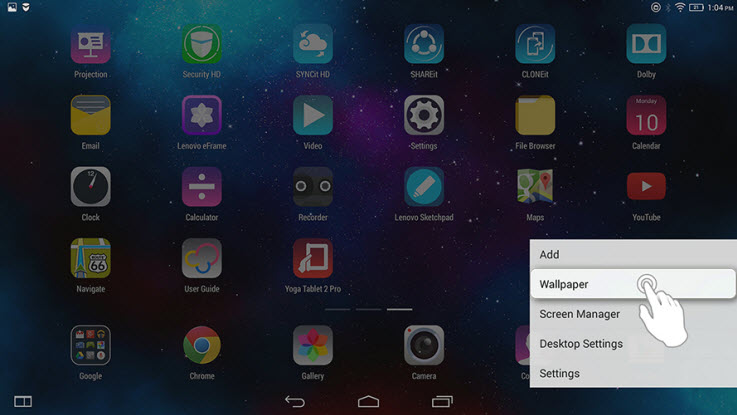


Ваш комментарий будет первым